iPod ska vara en viktig musikspelare, som du köper de flesta musikfiler från iTunes. När du försiktigt förlorar eller tar bort viktiga musikfiler från iPod, eller till och med får iPod krossad, släppt i vatten, borde du känna till metoden för att komma åt värdefulla filer igen. I det här fallet bör iPod Data Recovery vara lösningen för att få tillbaka filerna. Artikeln introducerar den bästa iPod Data Recovery-mjukvaran för att hämta musikfiler för dig.
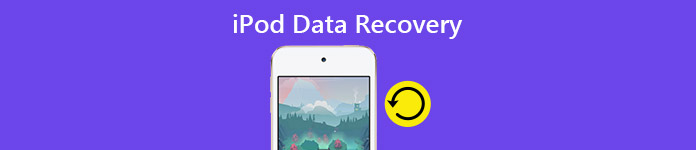
- Del 1. Apeaksoft iPod Data Recovery
- Del 2. Så här återställer du filer direkt från iPod
- Del 3. Så här återställer du från iTunes / iCloud-säkerhetskopiering
del 1. Apeaksoft iPod Data Recovery
iPod Data Recovery har 3 olika metoder för att återställa data från iPod, återhämta sig från iPod direkt för oavsiktligt raderade filer, hämta från iTunes backup och iCloud backup. Vad som är viktigare, är denna iPod Data Recovery kompatibel med den senaste iOS, du kan använda iPod Data Recovery för att hämta musik och andra filer i programmet. Du behöver bara ansluta iPod till dator för att få tillbaka önskad musik med få klick.
- 3 olika återställningslägen för att hämta borttagna eller förlorade filer från iPod.
- Återställ 18 olika filformat, inklusive musikfiler, videoklipp, foton och mer.
- Förhandsgranska de borttagna filerna från iTunes-säkerhetskopiering eller iCloud-säkerhetskopiering utan att skrivas över.
- Snabbt, pålitligt och enkelt återställningsläge för att hämta filer till iPod.
del 2. Så här återställer du filer direkt från iPod
Om du redan har säkerhetskopierat musikfilerna i iTunes eller iCloud kan du hämta musik från säkerhetskopiorna. Men vad ska du göra om du inte har hjälpt musiken? Detta verktyg borde vara det bästa iPod Data Recovery utan säkerhetskopiering. Här är den detaljerade processen för att få tillbaka musikfilerna.
Steg 1. Hämta och installera iPod-musikåterställning
När du hämtar och installerar iPod Music Recovery från Apeaksoft kan du starta programmet och ansluta iPod till datorn med USB-kabel. Ange ditt låslösenord för att lita på den här datorn. (Glömt lösenordet? Lås iPod just nu,)
Programmet kan upptäcka enheterna när du installerade den senaste versionen av iTunes.
Steg 2. Välj återställ från iPod direkt
Och sedan kan du välja "Återställning från iOS-enhet", som automatiskt kan skanna iPod för att få alla filer. Programmet kan hämta musik, foton, videor och fler andra filer. Du kan välja vilka typer av filer du behöver för att återställa.
Steg 3. Förhandsgranska de hentade filerna
Kontrollera bara de hämtade musikfilerna från App Audio inom programmet. Du kan välja all den hämtade musiken för att återställa eller kontrollera musikens storlek innan du fattar ett slutgiltigt beslut att hämta data från iPod.
Steg 4. Återställ data från iPod
Efter det kan du klicka på "Återställ" för att få tillbaka de raderade musikfilerna alla på din dator. Och nu lyssnar du på musikfilerna som hämtats av iPod Data Recovery och sedan delar filerna från dator till iPod.

del 3. Så här återställer du från iTunes / iCloud-säkerhetskopiering
Förutom att hämta filer från iPod direkt kan du också återställa filer från iTunes-säkerhetskopiering eller iCloud-säkerhetskopiering inom iPod-dataåterställning efter iPod återställs. Förutom att återställa från iTunes eller iCloud behöver du inte radera all data och innehåll från iPod först.
Så här återställer du från iTunes-säkerhetskopiering
Steg 1. Hämta och installera iPod Data Recovery
Ladda ner och installera den senaste versionen iPod Data Recovery, och starta programmet sedan. Anslut iPod till datorn med den ursprungliga USB-kontakten och kontrollera att programmet kan upptäcka enheten.
Steg 2. Återställ från iTunes Backup File
Välj läget "Återställ från iTunes Backup File", där du kan extrahera iTunes-säkerhetskopior utan att radera innehållet och inställningarna för iPod. Välj bara önskad iTunes-säkerhetskopia som innehåller musikfilerna du raderade.
Steg 3. Välj en iTunes backup-fil
När iPod-dataåterställning har slutförts skannar kan du hitta alla iTunes-säkerhetskopior till iPod i programmet. Välj bara önskad musik från ljud eller video innan du får de önskade filerna från programmet.
Anteckningar: I processen kan du kanske inte hitta iTunes-säkerhetskopiering. Det beror förmodligen på att din iOS-enhet inte har synkroniserats med iTunes på den här datorn eller om du har ändrat platsen för säkerhetskopieringsfilen.
Steg 4. Hämta musik från iTunes-säkerhetskopiering
Klicka på "Återställ" -knappen för att få tillbaka de raderade musikfilerna till din dator. Det tar några sekunder att extrahera musik från iTunes-säkerhetskopiering till din dator. Bara njut av musiken som återhämtats med iPod-dataåterställning.

Så här återställer du från iCloud-säkerhetskopiering
Steg 1. Återställ från iCloud Backup-filer
När du startat programmet och ansluter iPod till datorn kan du välja alternativet iCloud backup för att komma åt iCloud-säkerhetskopiering för att hämta musik och andra filer från iPod.
Steg 2. Logga in iCloud-konto för alla filer
Ange bara lösenordet och Apple ID för att logga in iCloud backup, och välj sedan en iCloud backup. Efter det kommer iPod-återhämtningen att skanna iCloud-säkerhetskopian för att extrahera musik raderad.
Steg 3. Förhandsgranska filerna från iCloud
Förhandsgranska alla filer i iCloud-säkerhetskopiering och välj önskade musikfiler. Programmet kan hämta musikfiler, foton, videor och andra 18 andra filformat från iCloud.
Steg 4. Hämta musik från iCloud-säkerhetskopiering
Du behöver bara klicka på "Återställ" -knappen för att extrahera musikfiler från iCloud-säkerhetskopiering till din dator. Därefter kan du synkronisera filerna från iTunes till iPod för att njuta av musiken.

Slutsats
När du har en bra musik till iPod, bör iPod classic återhämtningsprogram vara det bästa programmet du behöver ta hänsyn till. Inte bara för att hämta raderade musikfiler eller foton, utan också använda sökfunktionen för att komma åt backupmusiken. Apeaksoft iPod Data Recovery bör vara en av de bästa iPod-följeslagarna. Om du har någon annan fråga om hur du använder iPod Data Recovery kan du gärna dela mer information i artikeln.




